2 módon -, hogyan kell beállítani a riasztás a számítógép (laptop)

A mi világunkban nagy szerepet az idő, mert nem csak lehetővé teszi, hogy él a ritmus másokkal (jönni dolgozni egy időben, Ebédszünet, részt mindenképpen), de lehetőséget nyújt az életét tervezés.
Annak ellenére, hogy az eszközök lehetővé teszik a szükséges időt, hogy telepíteni, nagyon sok számítógép-tulajdonosok folyamatosan próbálja megtalálni a módját, hogy „ezt a mechanizmust” a gépen.
Ebben a cikkben megpróbáljuk elmagyarázni, hogyan kell beállítani a riasztás a számítógép vagy laptop. Itt kerül bemutatásra két módon kell elvégezni ezt a műveletet, így minden lehet választani a legmegfelelőbb.
Ez az opció használatával jár egy előre beállított „opciót csomag”, amely elérhető az összes eszköz, amely a Windows 7 és 8.
1. Menjen a „Start” menüt, és kattintson a „Minden program”.
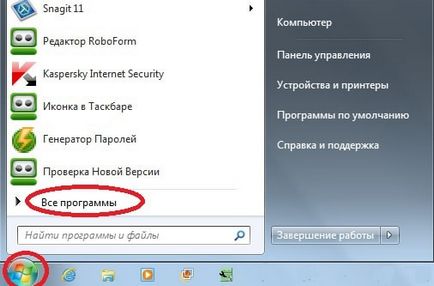
2. Ezután válassza ki a mappát „Tartozékok”, és az al-menüből válassza ki a mappát „System Tools”. Kattintson a „Task Scheduler”.
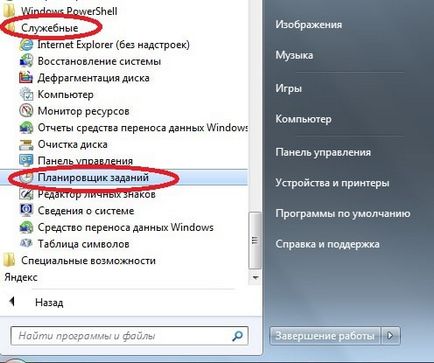
3. Látni fogja egy ablak, meg kell kattintson a lehetőséget a „Create a feladat”.

4. A felugró újabb ablak, amelyben, és ehhez igazítja a feladatát. A „Név” mezőbe írja be bármilyen szót, pl Service. A „Leírás” mezőben megadhat bármilyen betűk kombinációját.
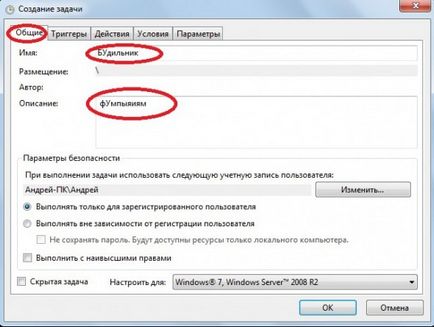
5. lépés a lap „kiváltó”. Kattintson a „Create” gombra.
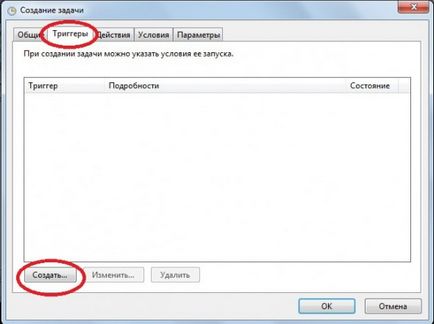
6. A felugró ablakban beállíthatja az ébresztés ideje, gyakorisága (hívni csak ma, a héten, és így tovább), valamint meghatározott további paramétereket (ismételt lejátszás, stb.) Adja meg a szükséges paramétereket, majd kattintson az „OK”.

7. Most válassza ki a fület „Műveletek”. Kattintson a „Create”. Most kattintson a gomb „Tallózás”, és válassza ki a kívánt fájlt, a program futtatásához. Ha azt szeretnénk, hogy egy bizonyos ideig meg kell játszani a zenét, érdemes választani egy dalt fájlt magát. Ezen felül, akkor beállíthatja a ébresztőóra, így ahelyett, hogy a szokásos minden zene, akkor meg kell futtatni a filmet, vagy bármilyen programot. Miután kiválasztotta a fájlt, kattintson az „OK”.
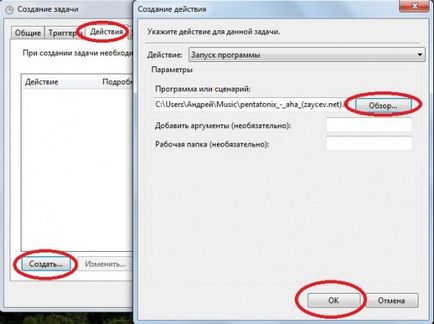
8. Két fül: „Feltételek” és a „Beállítások”. Ezek lehetővé teszik, hogy a további beállításokat, de ha csak szükség van egy ébresztőórát, akkor sem tud mozdulni.
Kattintson az „OK” gombot.
Minden beállította a riasztás a számítógépen! Ha kétséges, hogy meg tudod csinálni mindent jól egyszerre, próbálja meg a „probléma”, hogy úgy indul, hogy körülbelül 10 percig tartott. Ez lehetővé teszi, hogy ellenőrizze, hogy a telepített „óramű” munkát reggel.
Ennek legfőbb feltétele a munka a riasztás PC / laptop. Lehet alvó állapotban van, de engedélyezni kell.

Ez a módszer a telepítés harmadik féltől származó szoftvert a készülék (ha nem bízol a terméket az internetről letöltött, az első módszer).
Sok programok összessége, amelyek lehetővé teszik, hogy gyorsan telepíteni a gépre ébresztő, de nem mindegyiket jellemzi a gazdag funkcionalitás.
A legnépszerűbb program «Cool Calendar» (csak Windows 7), és «ébresztőóra» a felhasználók körében. Súlyúak nagyon kevés, és könnyen használható.
segédprogramok / letölthető programok, amelyek kizárólag megbízható forrásból származó, hogy megvédje számítógépét a fertőzés veszélye.
Nem fogjuk le a telepítés és használata a folyamat, hiszen tudja kezelni még egy tapasztalatlan felhasználó. A telepítő program gyakorlatilag nem különbözik a telepítése egy igazi riasztást.
Ennyi, ha már tudjuk, hogyan kell beállítani a riasztás a számítógép vagy laptop.
Kérjük, értékeld a cikket: